วิธีใช้แอปถอนการติดตั้ง ADB
เผยแพร่แล้ว: 2022-08-27
ผู้ใช้หลายล้านคนทั่วโลกต่างชื่นชอบสมาร์ทโฟน โดยเฉพาะโทรศัพท์ Android เนื่องจากมีคุณลักษณะที่น่าทึ่ง ด้วยความก้าวหน้าใน Android พวกเขาจะมาพร้อมกับคุณสมบัติและแอพพลิเคชั่นในตัวที่อาจเป็นประโยชน์สำหรับผู้ใช้สมาร์ทโฟน ทุกวันนี้โทรศัพท์ยี่ห้อ Android เกือบทุกรุ่นมีแอปพลิเคชั่นดังกล่าวอยู่มากมาย อย่างไรก็ตาม แม้ว่าบางแอปเหล่านี้จะมีประโยชน์ แต่แอปอื่นๆ มักไม่ต้องการและใช้พื้นที่มาก ดังนั้นการลบแอพเหล่านี้จึงกลายเป็นสิ่งจำเป็น แต่โทรศัพท์มือถือส่วนใหญ่เหล่านี้ไม่มีคุณสมบัติในการลบแอพดังกล่าว นี่คือจุดที่ฟีเจอร์ถอนการติดตั้งแอปของ ADB มีประโยชน์ และคำแนะนำของเราจะช่วยคุณในการทำความเข้าใจเครื่องมือนี้อย่างละเอียดถี่ถ้วนและวิธีการใช้เครื่องมือนี้ในอุปกรณ์ของคุณเพื่อลบแอปและไฟล์ที่ไม่ต้องการ หากคุณเป็นคนที่ประสบปัญหาเดียวกันและกำลังมองหาวิธีที่มีประสิทธิภาพในการลบแอปเหล่านี้ ให้อ่านคำแนะนำของเราต่อไปเพื่อทราบเกี่ยวกับคำสั่งถอนการติดตั้ง ADB

สารบัญ
- วิธีใช้แอปถอนการติดตั้ง ADB
- ขั้นตอนที่ 1: เปิดใช้งานตัวเลือกนักพัฒนาบนอุปกรณ์ Android
- ขั้นตอนที่ 2: เปิดใช้งานการแก้ไขข้อบกพร่อง USB
- ขั้นตอนที่ 3: ดาวน์โหลดเครื่องมือแพลตฟอร์ม
- ขั้นตอนที่ 4: ค้นหาชื่อแพ็คเกจของแอพที่จะถอนการติดตั้ง
- ขั้นตอนที่ 5: ถอนการติดตั้งแอพ
วิธีใช้แอปถอนการติดตั้ง ADB
Android Debug Bridge หรือที่เรียกว่า ADB เป็นเครื่องมือบรรทัดคำสั่งที่ช่วยในการสื่อสารกับอุปกรณ์ ฟีเจอร์ ADB อนุญาตให้ผู้ใช้ติดตั้ง ถอนการติดตั้ง และดีบักแอปบนอุปกรณ์ ADB ให้คุณเชื่อมต่อสมาร์ทโฟนกับพีซีหรือแล็ปท็อปผ่าน USB หรือ Bluetooth เพื่อถ่ายโอนข้อมูลหรือทำหน้าที่อื่นๆ นอกจากนี้ยังให้ผู้ใช้สั่งงานบนโทรศัพท์มือถือผ่านระบบได้ ADB เป็นส่วนหนึ่งของชุดพัฒนาซอฟต์แวร์ Android มาพร้อมกับชุดรหัสที่สามารถใช้ดำเนินการคำสั่งบางอย่างได้ หนึ่งในคำสั่งดังกล่าวคือ ADB ถอนการติดตั้งซึ่งอนุญาตให้ผู้ใช้ลบแอพระบบที่ไม่จำเป็น
- ก่อนใช้ ADB เพื่อลบแอพในอุปกรณ์ของคุณ ก่อนอื่นคุณต้องติดตั้งบนระบบของคุณ คุณสามารถตรวจสอบคำแนะนำเกี่ยวกับวิธีการติดตั้ง ADB (Android Debug Bridge) บน Windows 10 ได้
- เมื่อคุณติดตั้งเครื่องมือแล้ว ให้ดำเนินการตามขั้นตอนด้านล่างซึ่งจะช่วยคุณถอนการติดตั้งระบบหรือแอพจากโทรศัพท์ของคุณ
วิธีการต่อไปนี้ใช้ได้กับโทรศัพท์ Android ทุกรุ่นรวมถึง Samsung, Nokia, LG, Oppo, OnePlus, Vivo, Huawei, Realme และอื่นๆ
หมายเหตุ : ก่อนดำเนินการตามวิธีการ ตรวจสอบให้แน่ใจว่าคุณไม่ได้ใช้คำสั่งถอนการติดตั้ง ADB บนแอประบบโดยไม่รู้ตัว แอพระบบบางตัวจำเป็นสำหรับการทำงานของอุปกรณ์ ดังนั้น ให้ทราบวัตถุประสงค์ของแอปก่อนถอนการติดตั้ง
ขั้นตอนที่ 1: เปิดใช้งานตัวเลือกนักพัฒนาบนอุปกรณ์ Android
คุณสมบัติแอพถอนการติดตั้ง ADB สามารถใช้บนสมาร์ทโฟนของคุณเพื่อลบแอพที่ติดตั้งไว้ล่วงหน้าหรือแอพระบบ แต่ก่อนหน้านั้น คุณจะต้องเปิดใช้งานตัวเลือกสำหรับนักพัฒนาบนอุปกรณ์ Android ของคุณ ขั้นตอนต่อไปนี้จะช่วยคุณในการเปิดตัวเลือก:
หมายเหตุ : สมาร์ทโฟนไม่มีตัวเลือกการตั้งค่าเหมือนกัน ซึ่งแตกต่างกันไปในแต่ละผู้ผลิต ดังนั้นโปรดตรวจสอบการตั้งค่าที่ถูกต้องก่อนทำการเปลี่ยนแปลงใดๆ ขั้นตอนด้านล่างดำเนินการบน Vivo 1920
1. แตะที่ไอคอน การตั้งค่า บนสมาร์ทโฟนของคุณเพื่อเปิด
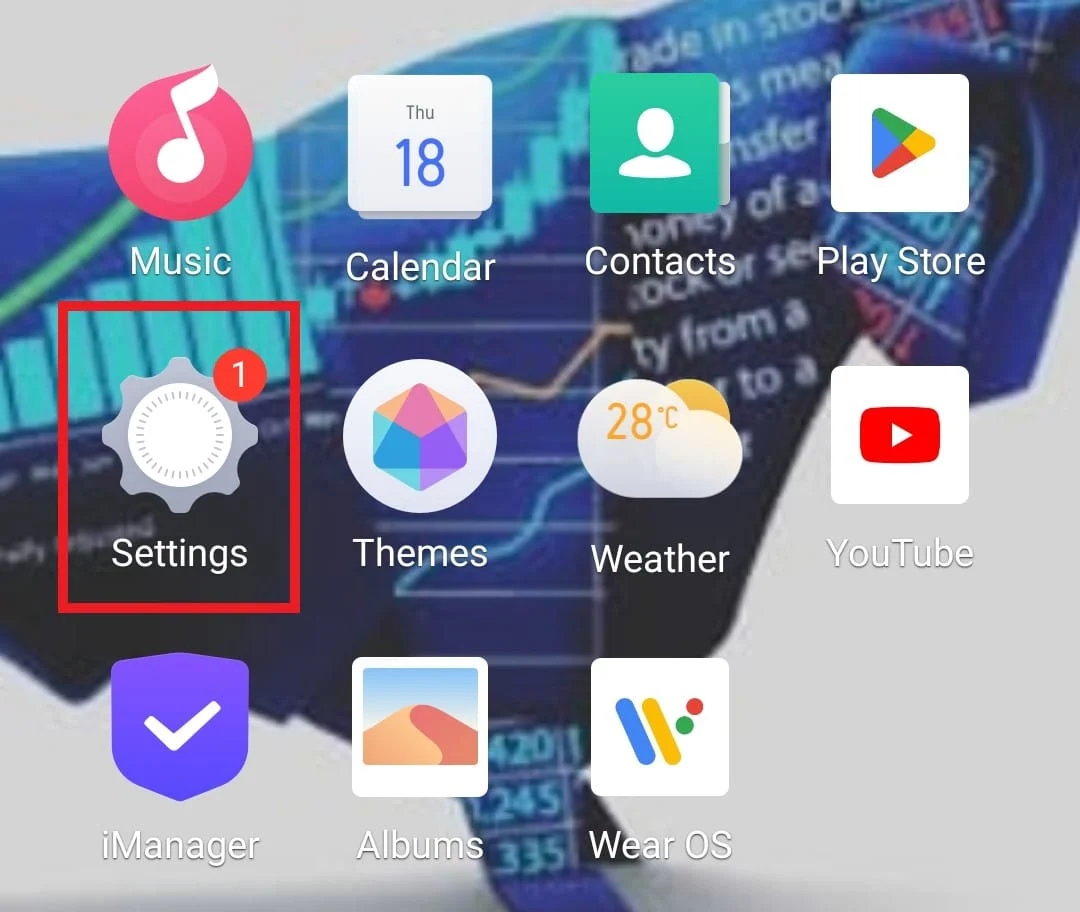
2. เลือก การจัดการระบบ ใน การตั้งค่า
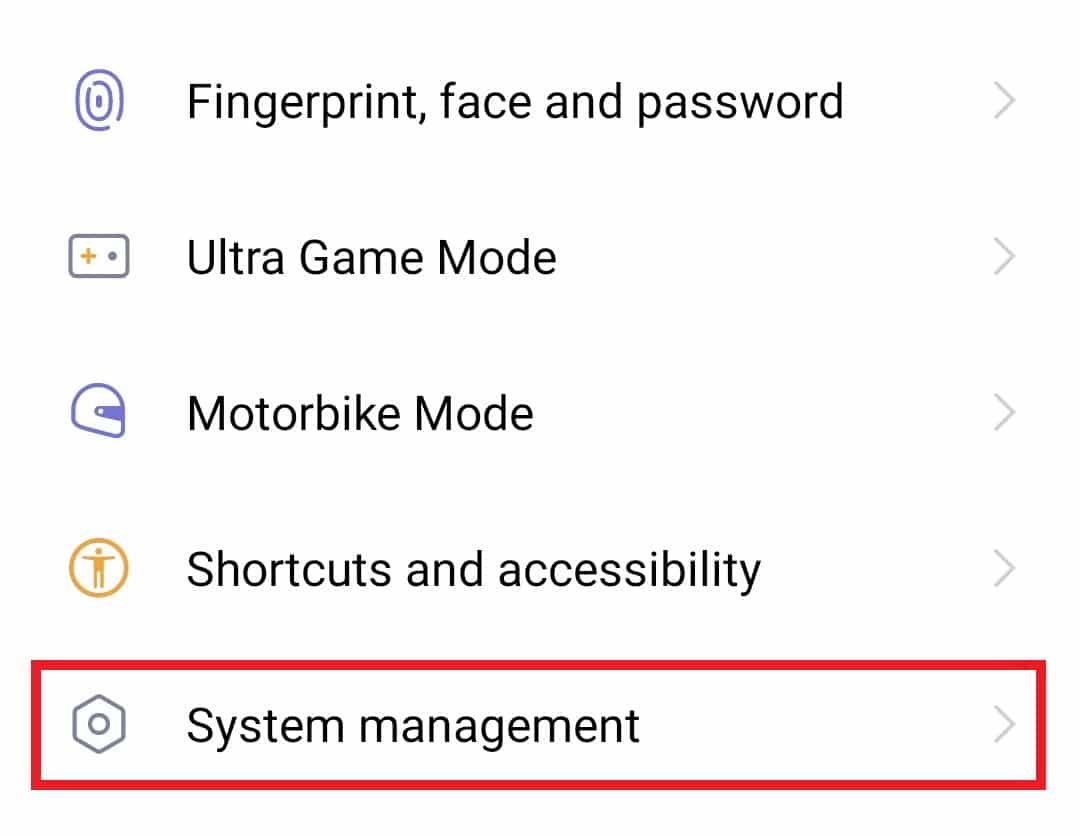
3. ตอนนี้ แตะที่ เกี่ยวกับโทรศัพท์ ในนั้น
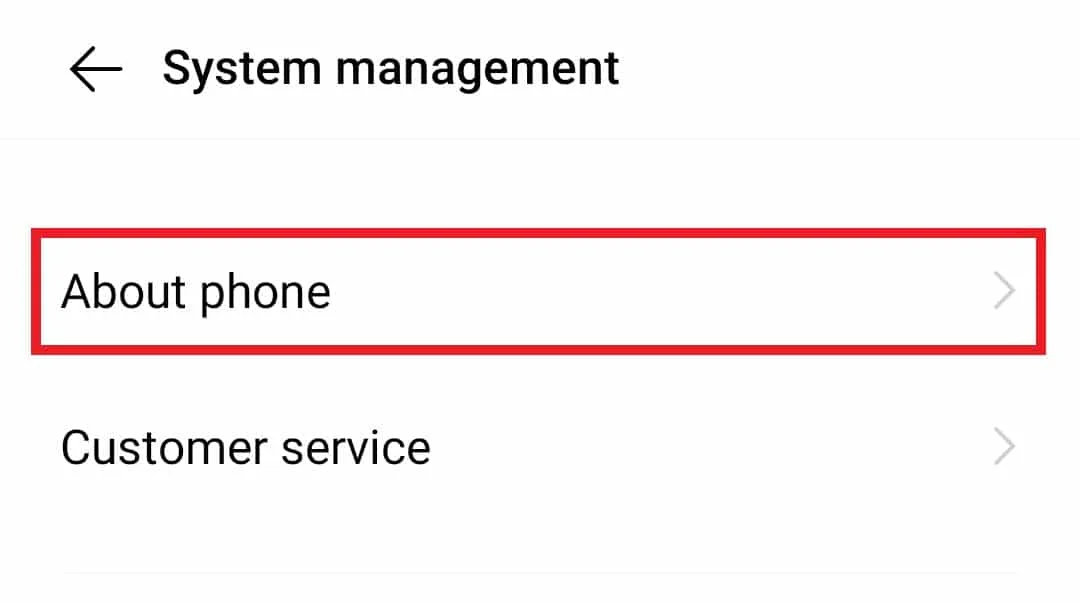
4. จากนั้นแตะประมาณ 7 ครั้ง บนตัวเลือก เวอร์ชันซอฟต์แวร์ บนอุปกรณ์ของคุณ
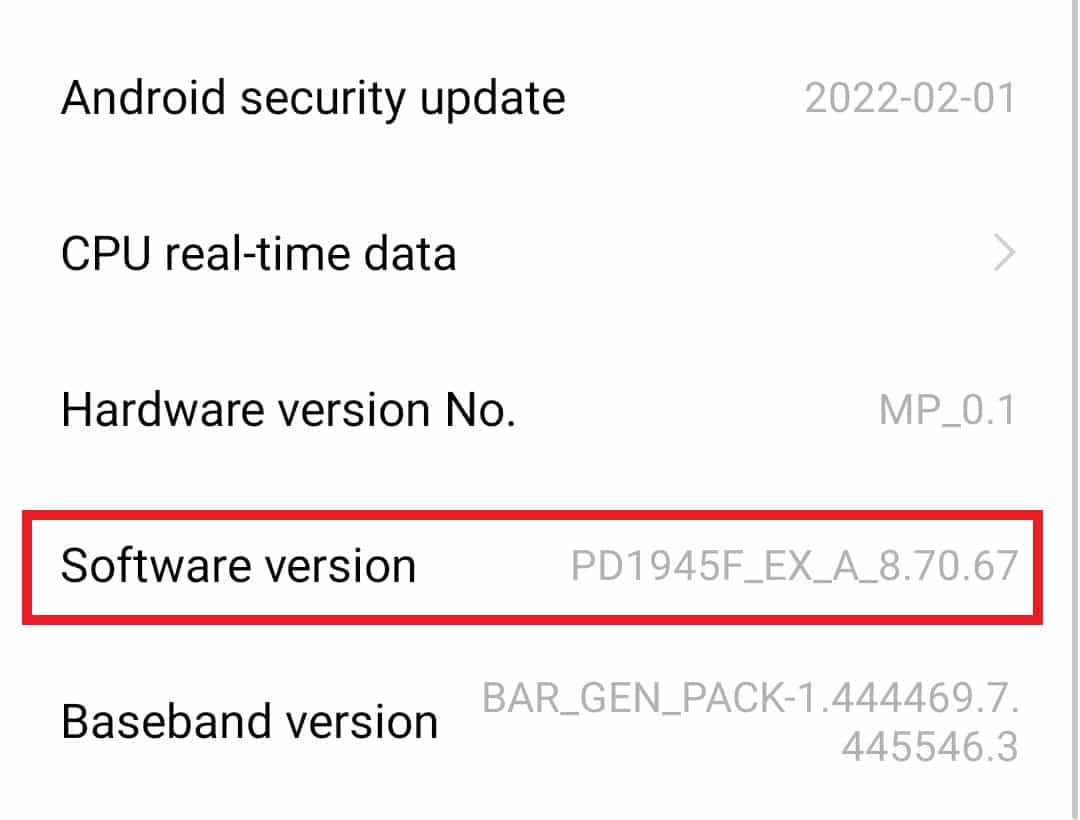
การทำตามขั้นตอนเหล่านี้จะเปิดใช้งานตัวเลือกนักพัฒนาบนอุปกรณ์ของคุณ ซึ่งจะช่วยคุณในการถอนการติดตั้งแอประบบเพิ่มเติม
ขั้นตอนที่ 2: เปิดใช้งานการแก้ไขข้อบกพร่อง USB
เมื่อเปิดใช้งานตัวเลือกนักพัฒนาสำหรับโทรศัพท์ของคุณแล้ว คุณสามารถเปิดใช้งานการดีบัก USB เพื่อเริ่มการทำงานของแอปลบ ADB ได้ เนื่องจากจะช่วยให้คุณใช้คำสั่ง Android Debug Bridge ได้
1. บนโทรศัพท์ Android ของคุณ ให้เปิดแอป การตั้งค่า
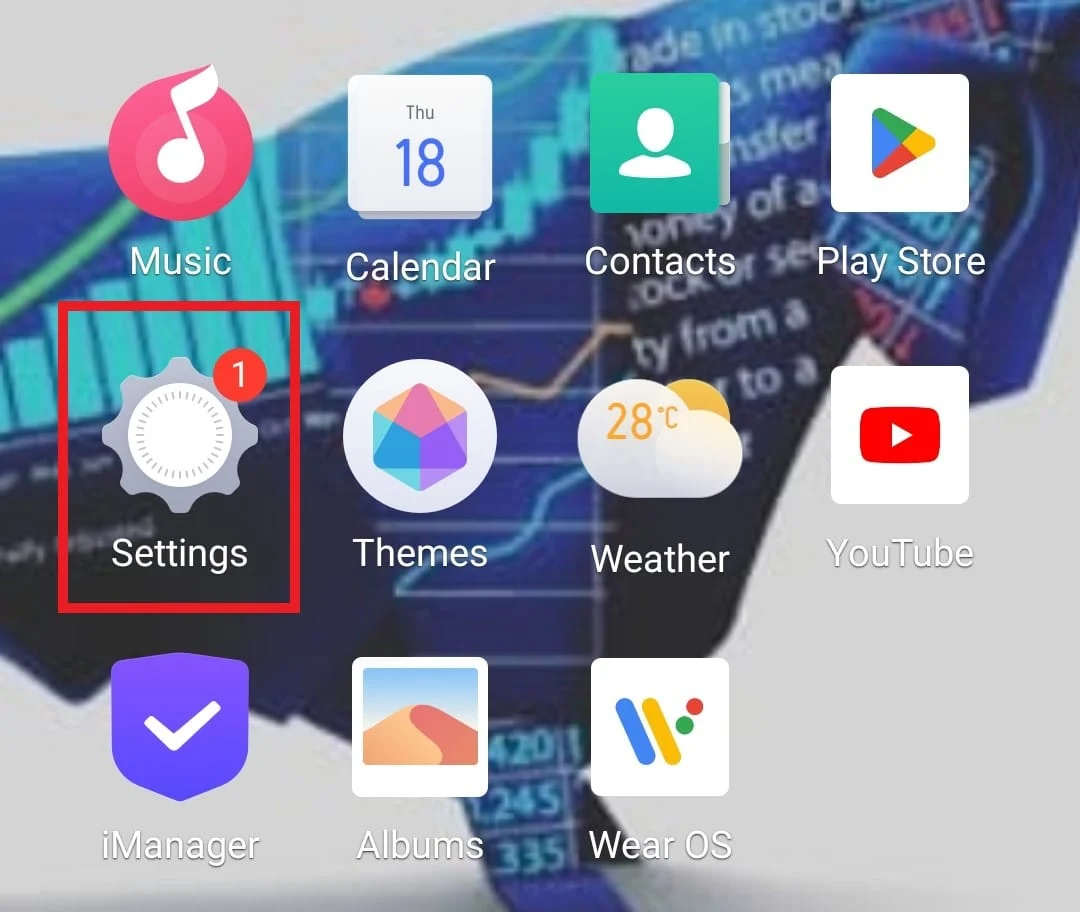
2. ค้นหา การจัดการระบบ และแตะเพื่อเปิด
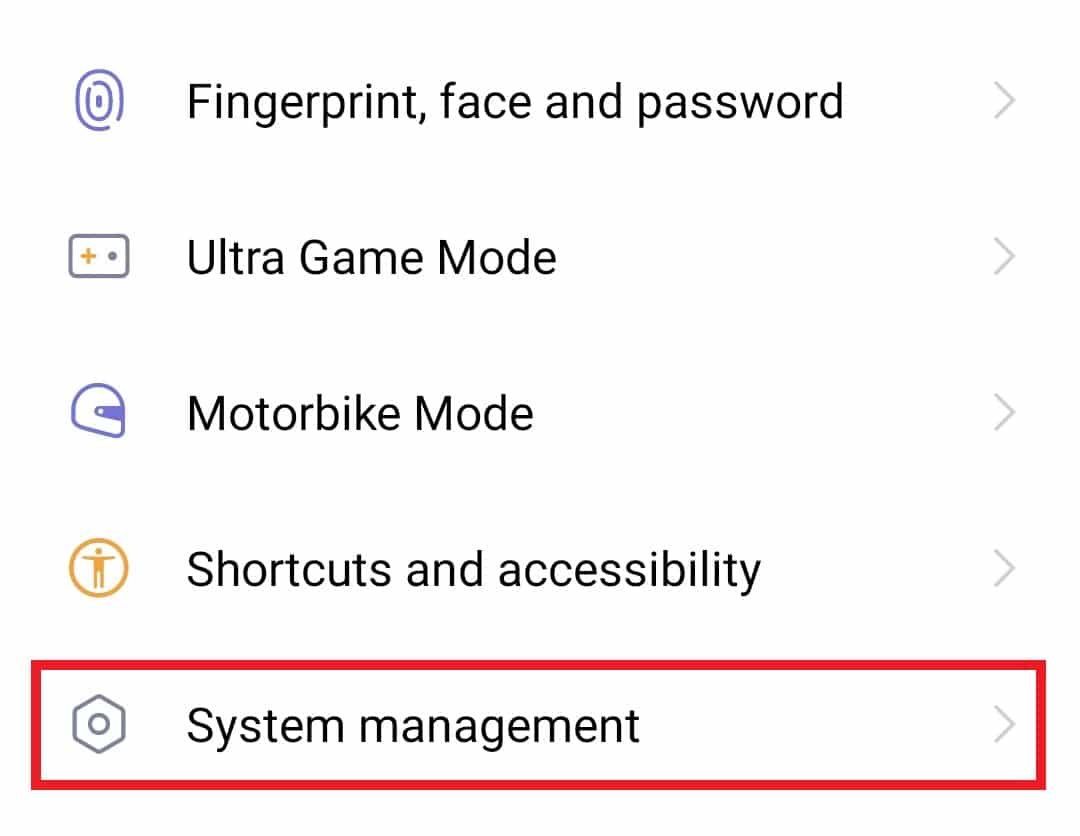
3. เลื่อนลงและแตะที่ ตัวเลือกนักพัฒนา ในนั้น
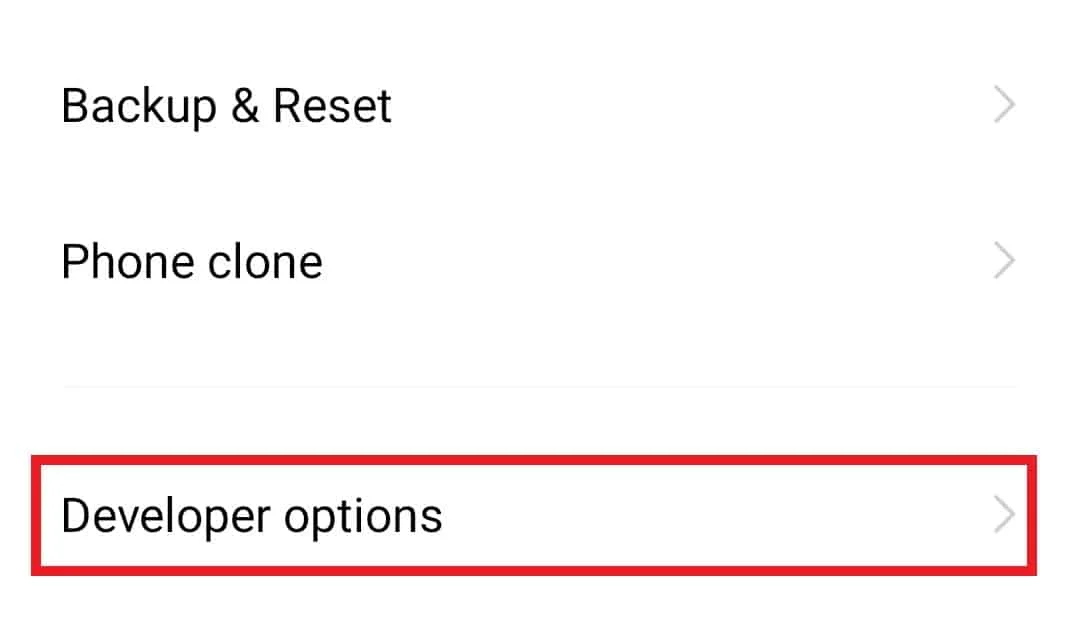

4. สลับการ ดีบัก USB
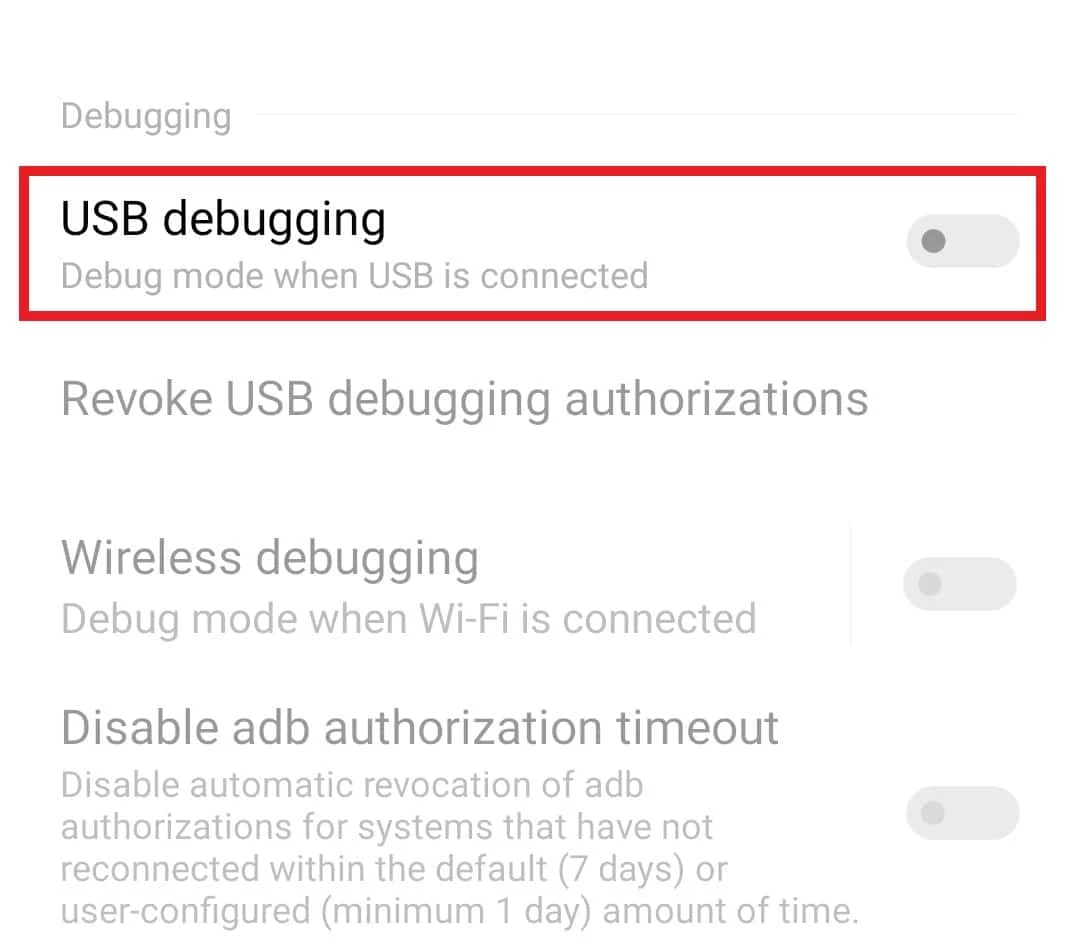
อ่านเพิ่มเติม: วิธีติดตั้ง ADB (Android Debug Bridge) บน Windows 10
ขั้นตอนที่ 3: ดาวน์โหลดเครื่องมือแพลตฟอร์ม
วิธีถัดไปในแถวสำหรับผู้ใช้ Windows คือการดาวน์โหลดเครื่องมือแพลตฟอร์มบนพีซี เครื่องมือแพลตฟอร์มเหล่านี้ เช่น ADB และ Fastboot ทำหน้าที่ต่างๆ เช่น การดีบักไฟล์ Android Application Package การพัฒนา การวิเคราะห์ และอื่นๆ ไปที่หน้าดาวน์โหลด Android Studio จากนั้นเลื่อนลงไปที่ส่วน เครื่องมือบรรทัดคำสั่งเท่านั้น และดาวน์โหลดเครื่องมือสำหรับ Windows
หมายเหตุ : วิธีนี้สำหรับผู้ใช้ Windows เท่านั้น
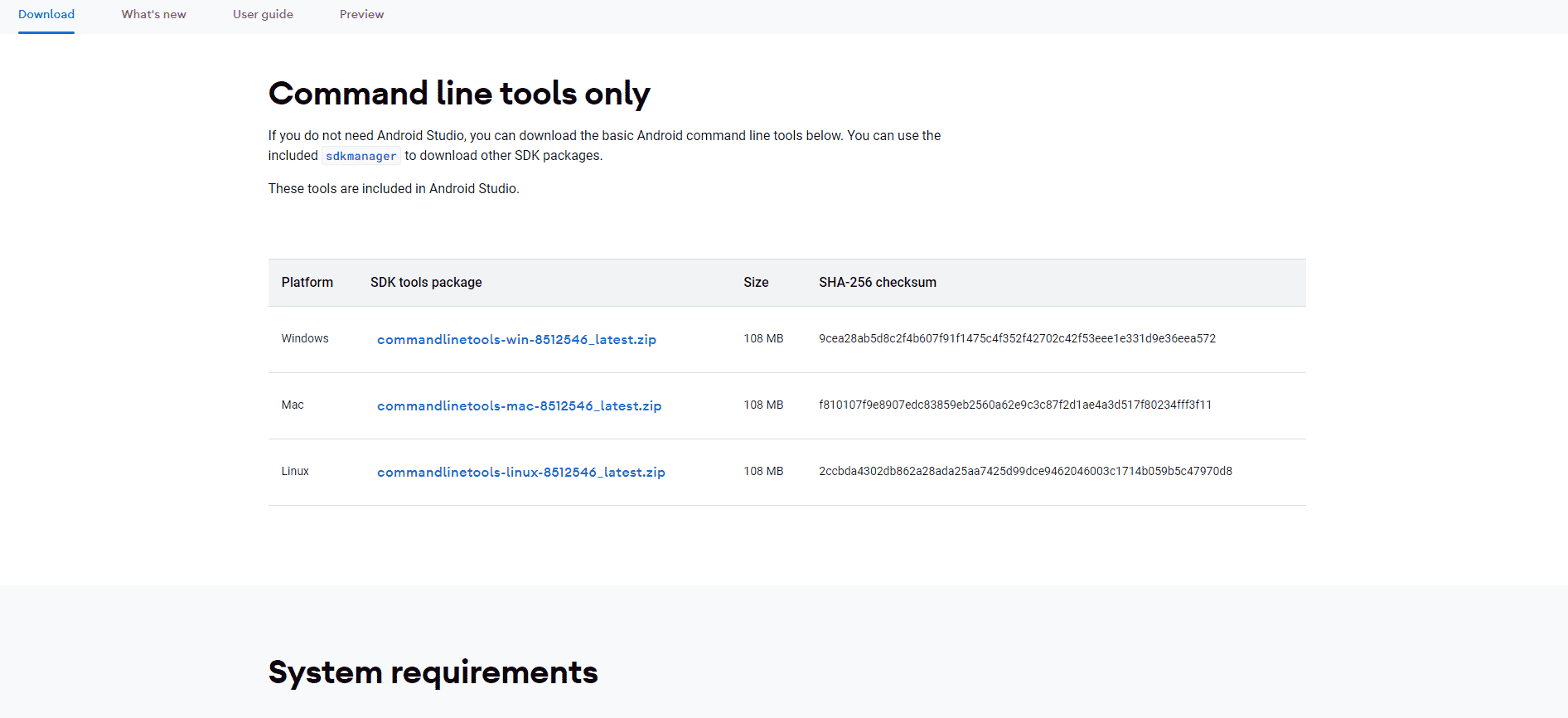
ขั้นตอนที่ 4: ค้นหาชื่อแพ็คเกจของแอพที่จะถอนการติดตั้ง
เมื่อดาวน์โหลดเครื่องมือแพลตฟอร์ม ADB ลงในระบบของคุณแล้ว ก็ถึงเวลาค้นหาชื่อแพ็กเกจของแอปสำหรับการดำเนินการถอนการติดตั้งแอปของ ADB โดยค้นหาไดเร็กทอรี ADB และทำตามขั้นตอนด้านล่าง:
1. ในตำแหน่ง เครื่องมือแพลตฟอร์ม ให้ กดแป้น Shift ค้างไว้ แล้วคลิกขวาเพื่อเปิดหน้าต่าง คำสั่ง
2. ในหน้าต่าง Command prompt ให้ พิมพ์คำสั่ง adb shell แล้วกด Enter
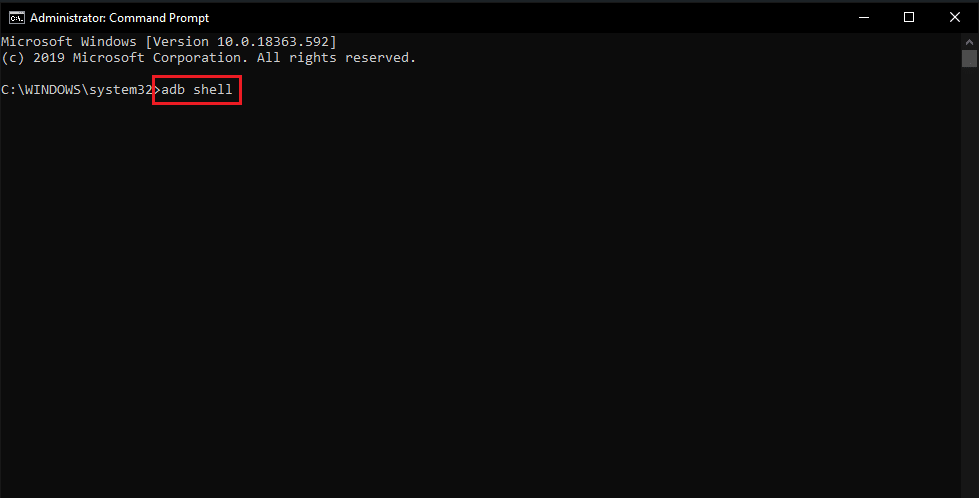
3. ถัดไป รันคำสั่ง pm list packages และคัดลอก ชื่อแพ็คเกจ ของแอพที่คุณต้องการถอนการติดตั้ง
4. ใช้ Package Name Viewer 2.0 เพื่อค้นหาชื่อแอพที่จะถอนการติดตั้ง
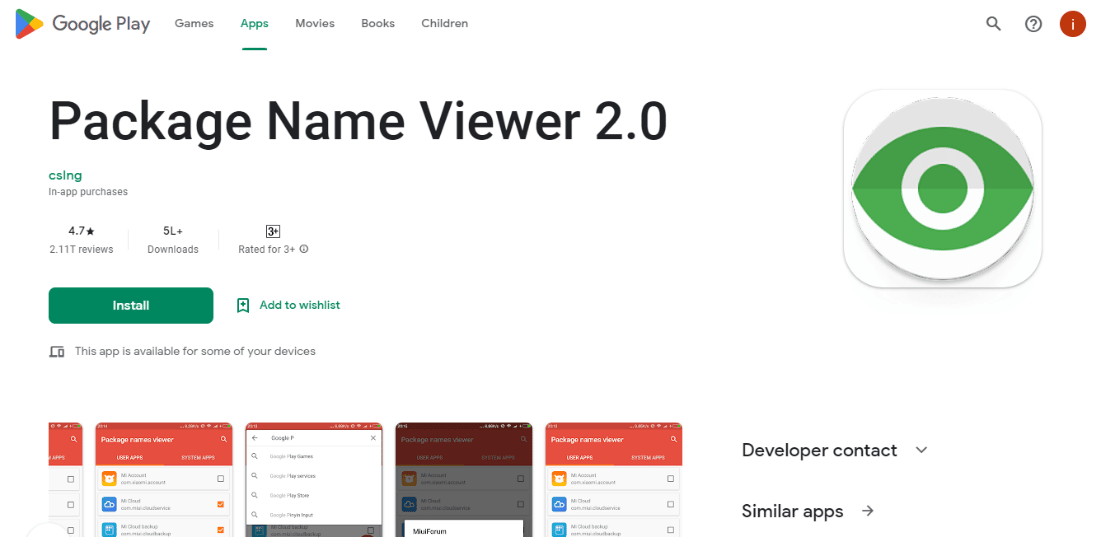
5. เลือกแอพในแอปพลิเคชั่น Package Name Viewer 2.0 เพื่อดูชื่อแพ็คเกจ
อ่านเพิ่มเติม: วิธีเปลี่ยนการตั้งค่า USB บน Android 6.0
ขั้นตอนที่ 5: ถอนการติดตั้งแอพ
หลังจากดำเนินการตามวิธีการทั้งหมดที่กล่าวมาข้างต้นแล้ว ก็ถึงเวลาดำเนินการคำสั่งถอนการติดตั้ง ADB ในหน้าต่างพร้อมท์คำสั่ง
หมายเหตุ : แทนที่ชื่อแพ็คเกจในคำสั่งด้วยชื่อแพ็คเกจของแอพที่พบในวิธีที่ 4
1. ในหน้าต่าง พรอมต์คำสั่ง ของเชลล์ adb ให้ป้อน pm uninstall –k –user 0 package name
2. หลังจากประมวลผลคำสั่งแล้ว จะเห็นข้อความ สำเร็จ ที่ส่วนท้ายของหน้าจอ
ดังที่กล่าวไว้ข้างต้น คุณสามารถถอนการติดตั้งแอปโดยใช้เครื่องมือแพลตฟอร์ม ADB แต่การพิจารณาการกระทำของคุณใหม่เป็นสิ่งสำคัญ เนื่องจากแอปที่ติดตั้งไว้ล่วงหน้ามีความสำคัญอย่างยิ่งต่ออุปกรณ์ของคุณ และการลบออกอาจทำให้เกิดปัญหาในสมาร์ทโฟนได้ คุณสามารถติดตั้งแอพใหม่ได้โดยใช้ชื่อแพ็คเกจ หากต้องการทราบข้อมูลเพิ่มเติมเกี่ยวกับไฟล์ APK และดาวน์โหลดได้จากคู่มือของเรา วิธีการติดตั้ง APK โดยใช้คำสั่ง ADB
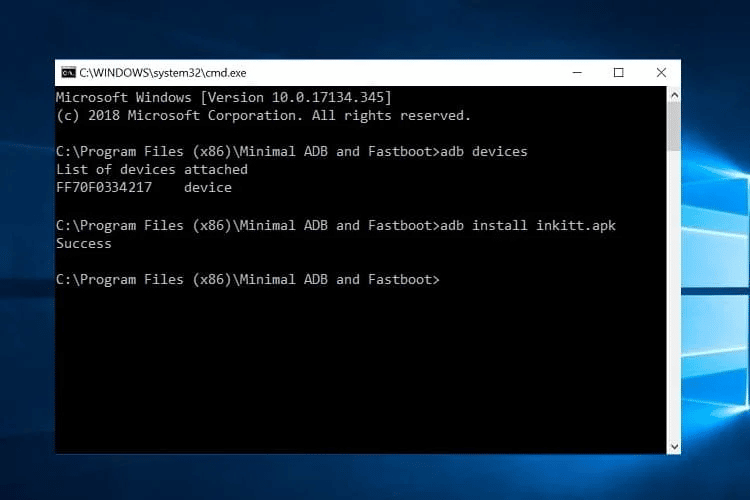
คำถามที่พบบ่อย (FAQ)
ไตรมาสที่ 1 การใช้ ADB ปลอดภัยหรือไม่?
ตอบ ใช่ ADB เป็นเครื่องมือที่ปลอดภัยมากสำหรับใช้บนอุปกรณ์ Android อย่างไรก็ตาม ต้องใช้ ADB เพื่อทำการเปลี่ยนแปลงที่ทราบหรือในกรณีที่ถอนการติดตั้งแอพที่ไม่จำเป็นและไม่สำคัญสำหรับอุปกรณ์
ไตรมาสที่ 2 ฉันจะตรวจสอบได้อย่างไรว่า ADB ทำงานอยู่หรือไม่
ตอบ คุณสามารถตรวจสอบการทำงานของ ADB ได้โดยเชื่อมต่อโทรศัพท์มือถือกับคอมพิวเตอร์โดยใช้สาย USB เมื่อเรียกใช้คำสั่งอุปกรณ์ ADB คุณจะได้รับรายการ อุปกรณ์ที่เชื่อมต่อ ด้วย หมายเลขซีเรียล เพื่อยืนยันว่า ADB ทำงานอยู่
ไตรมาสที่ 3 ฟังก์ชันใดบ้างที่สามารถใช้งานได้โดยใช้ ADB
ตอบ ด้วยความช่วยเหลือของ ADB คุณสามารถทำหน้าที่ต่างๆ เช่น การควบคุมอุปกรณ์ของคุณจากระยะไกล การ ถ่ายโอนไฟล์ การ มิเรอร์หน้าจอ ฯลฯ
ไตรมาสที่ 4 ฉันสามารถติดตั้งแอพใหม่โดยใช้ ADB ได้หรือไม่
ตอบ ได้ คุณสามารถติดตั้งแอปที่เคยถูกลบไปแล้วอีกครั้งโดยใช้ ADB โดยใช้คำสั่ง ติดตั้ง adb shellpm – ชื่อแพ็กเกจ ที่มีอยู่แล้วในหน้าต่างพรอมต์คำสั่งของ adb shell
Q5. ฉันสามารถใช้แอปอื่นที่ไม่ใช่ ADB เพื่อถอนการติดตั้งแอปพลิเคชันได้หรือไม่
ตอบ ได้ คุณสามารถใช้แอปของบริษัทอื่น เช่น ADB AppControl และ Fastboot Tools เพื่อถอนการติดตั้งแอปพลิเคชัน หากคุณประสบปัญหาในการทำเช่นเดียวกันกับหน้าต่างเชลล์คำสั่ง ADB
ที่แนะนำ:
- วิธีลบบัญชี Indeed อย่างถาวร
- แก้ไขข้อผิดพลาดของ Google Play Store ในการตรวจสอบการอัปเดต
- วิธีเลี่ยงข้อความที่ไม่ได้รับอนุญาตจากอุปกรณ์ ADB
- แก้ไข Unable to Mount Storage TWRP บน Android
สรุปแล้ว มันปลอดภัยที่จะบอกว่า ADB เป็นผู้ช่วยชีวิตจริง ๆ เมื่อพูดถึงการถอนการติดตั้งแอพที่ไม่ต้องการออกจากอุปกรณ์ Android เราหวังว่าคำแนะนำของเราจะช่วยคุณในการทำเช่นนั้นได้อย่างง่ายดายด้วยการสนับสนุนห้าวิธีที่จะช่วยคุณในการดำเนินการ ถอนการติดตั้งแอป ADB บนสมาร์ทโฟนของคุณ แจ้งให้เราทราบเกี่ยวกับประสบการณ์ของคุณและแบ่งปันในส่วนความคิดเห็นด้านล่าง นอกจากนี้คุณยังสามารถฝากคำถามหรือข้อเสนอแนะอันมีค่าของคุณให้เราอ่านด้านล่าง
